Sa sumusunod na video-tutorial na kasama sa isang serye ng mga video para sa mga nagsisimula, gagawa kami ng isang praktikal na halimbawa ng kung paano pamahalaan ang mga rar file mula sa terminal ng aming operating system ng Linux, sa kasong ito mula sa Ubuntu.
Ang ehersisyo ay idinisenyo para sa mga nagsisimula sa operating system na ito, at pagsunod sa lahat ng mga hakbang, makukuha muna namin ang ating sarili i-install ang kinakailangang mga pakete upang mai-compress at ma-decompress ang mga file sa rar, at pagkatapos ay sa pamamagitan ng Praktikal na ehersisyo zip at i-unzip ang mga ito nang walang anumang problema.
Upang mamunga ang ehersisyo na ito, maginhawa na habang sinusunod namin ang video tutorial, pumunta kami ginagawa ang ating sariliSa ganitong paraan at sa pagsasanay, mas makakaya nating mapanatili ang mga konsepto ng ating ginagawa.
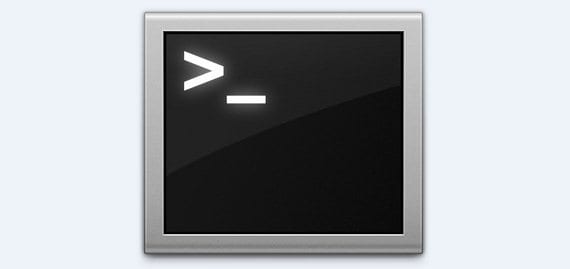
Los comandos ano ang gagamitin natin dito praktikal na ehersisyoo ang mga sumusunod:
Upang mai-install ang rar:
- sudo apt-get install rar
Upang mai-install ang unrar:
- sudo apt-get install unrar
Kung ang order na ito ay mag-uulat ng ilang uri ng problema, na nangyari sa akin, magdaragdag kami sa huli –Nawawala ang pag-aayos nananatili sa ganitong paraan:
- sudo apt-get install unrar –nawawala-nawawala
Upang i-compress ang mga file ay gagamitin namin ang utos:
- kakaiba isasama ang mga file ng filename.rar
- kakaiba filename.rar *
Sa unang utos ay idaragdag namin ang mga file uno a uno, at sa pangalawa isasama namin lahat ng mga file nasa loob ng direktoryo kung saan tayo naroroon.
Kung ang nais natin ay ang siksikin sa pamamagitan ng pagdaragdag ng a password sa .rar file, idaragdag namin -p sa pagtatapos ng isa sa dalawang order.
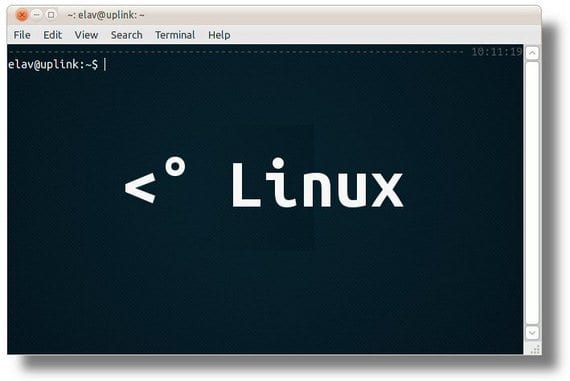
Sa bungkalin ito ay magiging kasing simple ng paggamit ng utos unrar:
- unrar x rar_name.rar
- unrar x name_del_rar.rar path kung saan nais naming i-unzip ito
Sa unang order tatanggalin namin ito sa direktoryo na kami at sa pangalawa sasabihin namin ito sa direktoryo kung saan nais namin itong i-unzip ito.
Kahit na ito ay maaaring parang isang gulo, kung gagawin mo ang ehersisyo ang iyong sarili at tingnan ang video-tutorial nilikha para sa hangaring ito, siguraduhin na ang lahat ay mas malinaw, at sa dalawang beses na ulitin mo ito, tiyak na magkakaroon ka ng pangunahing konsepto napakalinaw.
Karagdagang informasiyon - Terminal para sa mga nagsisimula: Video-tutorial I
Maraming salamat sa iyo, malaki ang naitulong nito sa akin upang linawin lamang na kung kailangan naming i-compress ang nilalaman ng isang direktoryo mula sa ibang landas, gawin ito tulad nito:
rar sa ngalan ng rar.rar / home / user / photos / *
Ginamit ko ito sa cbrs
Maraming salamat sa tip, Francisco! Isang tanong, kung paano ibukod ang ilang mga file o direktoryo na nasa loob ng direktoryo na nais kong i-compress sa .rar? Pinahahalagahan ko ang iyong sagot, pagbati!
Medyo huli ang sagot ngunit magsisilbi ito sa sinumang nangangailangan nito. Sa loob ng parehong direktoryo na iyon dapat mong likhain ang rar na nagpapahiwatig kung aling mga file ang pipi-compress nito, halos kapareho kung ginawa mo ito ng grapiko sa pamamagitan ng pagmamarka ng mga file gamit ang CTRL o SHIFT key.
Maraming salamat sa iyo ay malaki ang naitulong sa akin ni Francisco dahil sinubukan kong i-unzip ang isang psp game nang wala ang terminal at binigyan ako ng sumusunod: May naganap na error habang kinukuha ang mga file.
Di-wastong pagkakasunud-sunod ng PPmd.
Sa terminal nagawa kong i-unzip ito nang walang mga problema.
mahusay na magsimula
salamat sa ambag ... 🙂
Mahusay na malulutas ko ang problema
Para sa mga nais na i-decompress ang isang rar na nahahati sa maraming bahagi, halimbawa: book.part1.rar, book.part2.rar, ... magdagdag lamang ng isang asterisk sa linya ng utos tulad nito: i-unrar x book.part * .rar